小白浏览器是非常好用的一款免费资源获取软件。只需轻轻点击即可快速的进行页面访问,也可下载自己想要的文件到本地进行离线使用。很多用户在使用的时候发现自己找不到下载的东西在哪?
1、将小白浏览器打开之后,在主页右上角的地方点击三条横线,在打开的菜单选项中选择【设置】。
2、进入到设置页面后,在左侧的选项中选择【分屏设置】。
3、然后在右侧页面找到【下载设置】栏目,点击【位置】后面的【更改】按钮。
4、随后在弹出来的页面中,在左侧选择自己想要修改的保存路径,然后点击【选择文件夹】即可。
小白浏览器上面都有皮肤按钮,我们想要更换皮肤的时候,可以直接点击按钮,但是有小伙伴在使用小白浏览器的时候,发现按钮不见了。
1、双击小白浏览器桌面快捷方式图标,打开“小白浏览”器,如图所示。
2、点击浏览器图标,在浏览器设置菜单里打开“设置”,如图所示。
3、在“界面显示”选项下,将“显示皮肤”按钮开启即可,如图所示。
视频播放
30.38MB
商务办公
48.51MB
生活购物
0KB
网络通讯
27MB
65.38MB
主题妆饰
50.15MB
其他
13.20MB
116.10MB
70.56MB
益智休闲
9.64MB
塔防谋略
190.57MB
43.26MB
43.91MB
角色扮演
14.90MB
45.95MB
渝ICP备20008086号-35 违法和不良信息举报/未成年人举报:dzhanlcn@163.com
CopyRight©2003-2018 违法和不良信息举报(12377) All Right Reserved
《小白浏览器》修改保存路径的操作方法
小白浏览器是非常好用的一款免费资源获取软件。只需轻轻点击即可快速的进行页面访问,也可下载自己想要的文件到本地进行离线使用。很多用户在使用的时候发现自己找不到下载的东西在哪?
保存路径
1、将小白浏览器打开之后,在主页右上角的地方点击三条横线,在打开的菜单选项中选择【设置】。
2、进入到设置页面后,在左侧的选项中选择【分屏设置】。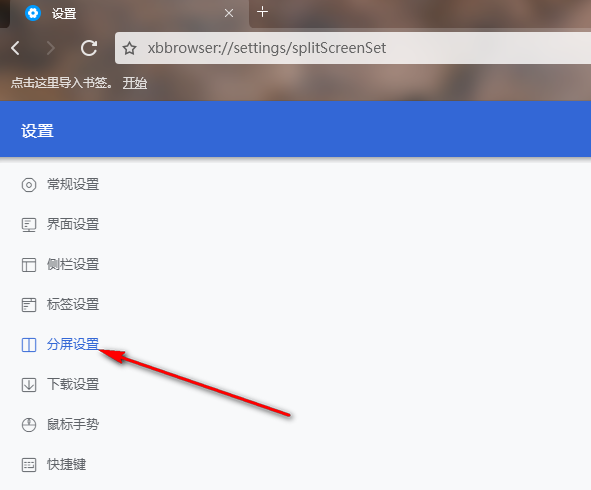
3、然后在右侧页面找到【下载设置】栏目,点击【位置】后面的【更改】按钮。
4、随后在弹出来的页面中,在左侧选择自己想要修改的保存路径,然后点击【选择文件夹】即可。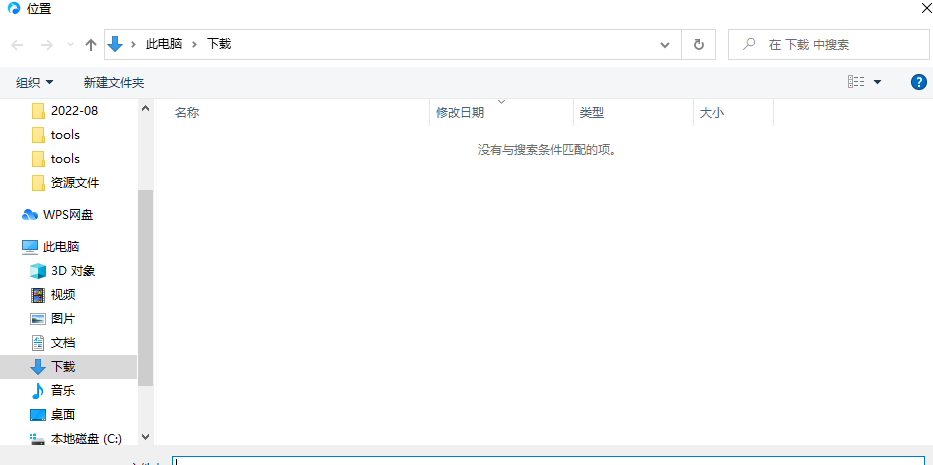
《小白浏览器》皮肤按钮显示方法
小白浏览器上面都有皮肤按钮,我们想要更换皮肤的时候,可以直接点击按钮,但是有小伙伴在使用小白浏览器的时候,发现按钮不见了。
皮肤按钮不见了显示方法
1、双击小白浏览器桌面快捷方式图标,打开“小白浏览”器,如图所示。
2、点击浏览器图标,在浏览器设置菜单里打开“设置”,如图所示。
3、在“界面显示”选项下,将“显示皮肤”按钮开启即可,如图所示。
视频播放
30.38MB
商务办公
48.51MB
生活购物
0KB
网络通讯
27MB
生活购物
65.38MB
主题妆饰
50.15MB
其他
13.20MB
生活购物
116.10MB
生活购物
70.56MB
益智休闲
9.64MB
益智休闲
0KB
益智休闲
0KB
益智休闲
0KB
塔防谋略
190.57MB
益智休闲
43.26MB
益智休闲
43.91MB
角色扮演
14.90MB
益智休闲
45.95MB